

Tối ưu Hóa Win 10 2020 là việc làm cần thiết để máy tính hoạt động mượt mà, đặc biệt là trong học tập. Bài viết này sẽ hướng dẫn bạn các bước tối ưu hóa hệ điều hành Windows 10 phiên bản 2020, giúp tăng tốc hiệu suất máy tính để học tập hiệu quả hơn.
Tắt Các Ứng Dụng Khởi Động Cùng Win 10
Việc có quá nhiều ứng dụng khởi động cùng Windows 10 có thể làm chậm quá trình khởi động và tiêu tốn tài nguyên hệ thống. Để tắt bớt, bạn nhấn tổ hợp phím Ctrl + Shift + Esc để mở Task Manager, chọn tab “Startup” và tắt các ứng dụng không cần thiết.
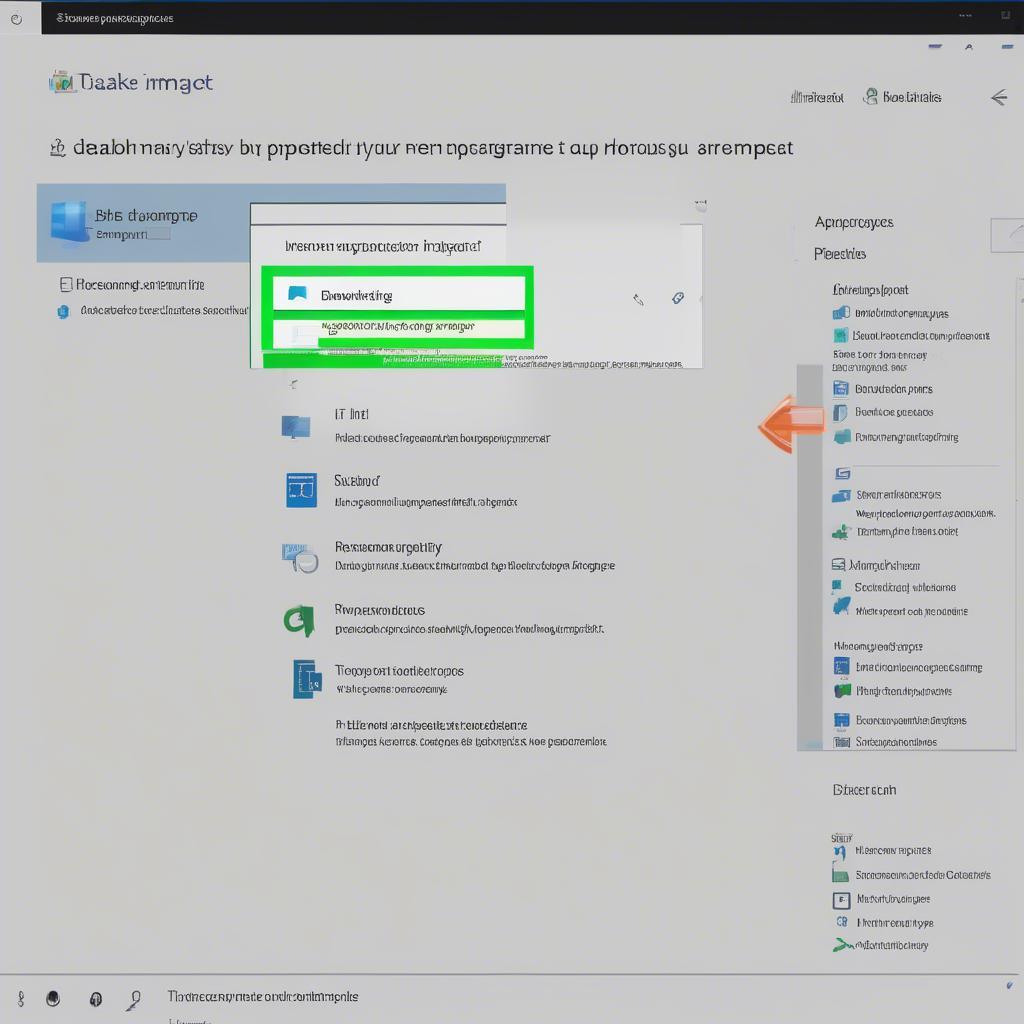 Tắt ứng dụng khởi động cùng Win 10
Tắt ứng dụng khởi động cùng Win 10
Gỡ Bỏ Phần Mềm Không Sử Dụng
Các phần mềm không sử dụng chiếm dung lượng ổ cứng và đôi khi chạy ngầm, ảnh hưởng đến hiệu suất máy tính. Hãy gỡ bỏ chúng thông qua Control Panel. Chọn “Programs and Features”, tìm phần mềm muốn gỡ và nhấn “Uninstall”.
Dọn Dẹp Ổ Cứng Thường Xuyên
Ổ cứng đầy cũng là một nguyên nhân khiến máy tính chạy chậm. Sử dụng Disk Cleanup để dọn dẹp các file tạm, file rác và giải phóng dung lượng ổ cứng. Bạn có thể tìm kiếm “Disk Cleanup” trong thanh tìm kiếm của Windows.
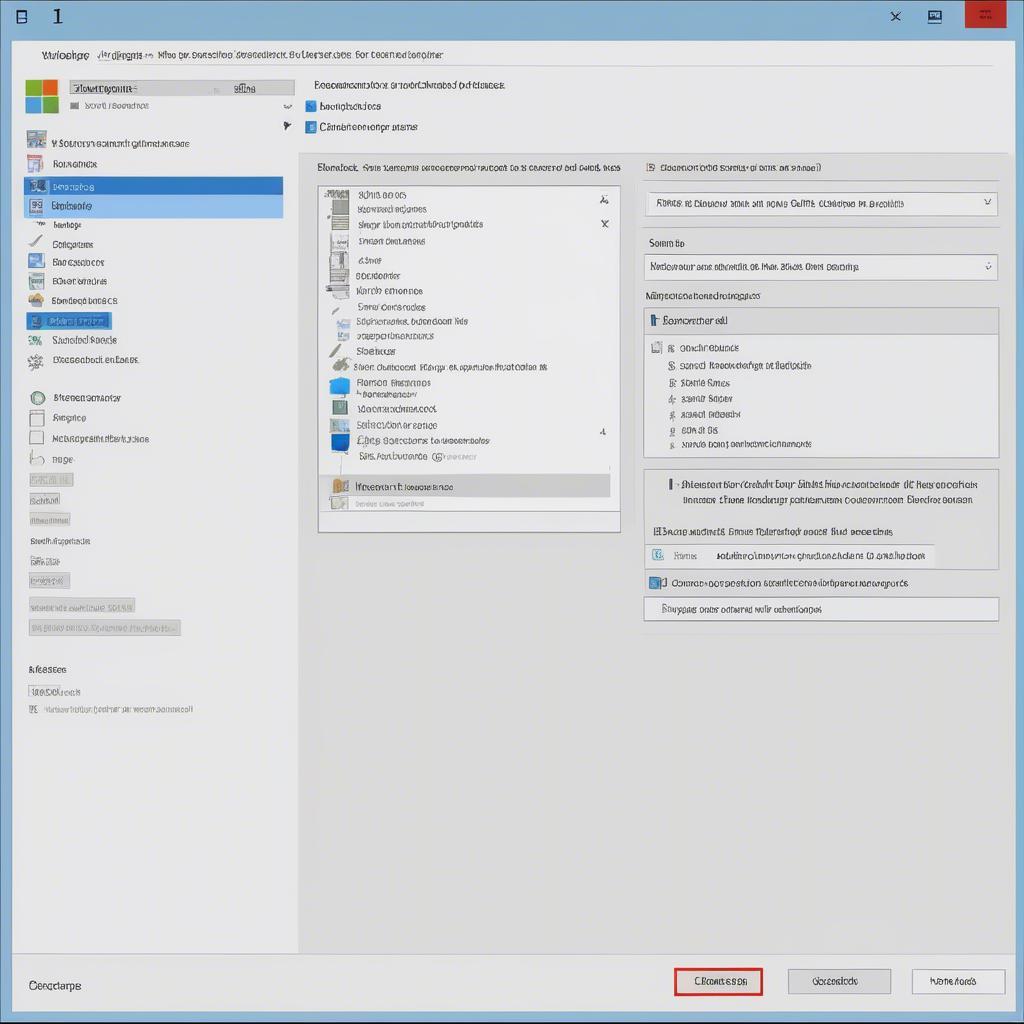 Dọn dẹp ổ cứng trên Win 10
Dọn dẹp ổ cứng trên Win 10
Cập Nhật Driver Thiết Bị
Driver cũ hoặc lỗi thời có thể gây ra xung đột phần cứng và làm giảm hiệu suất. Hãy thường xuyên cập nhật driver cho các thiết bị như card màn hình, card âm thanh, mạng…
Tối Ưu Hóa Win 10 Cho Học Tập Online
Để tối ưu Win 10 cho việc học tập online, hãy đảm bảo kết nối internet ổn định, tắt các ứng dụng không cần thiết trong lúc học và sử dụng tai nghe để tránh tiếng ồn. kỳ thi vào 10 thanh hóa
Tắt Hiệu Ứng Hình Ảnh
Tắt các hiệu ứng hình ảnh không cần thiết có thể giúp tăng tốc độ xử lý của hệ thống. Vào “Settings” -> “System” -> “About” -> “Advanced system settings” -> “Performance” -> “Settings”. Chọn “Adjust for best performance” để tắt toàn bộ hiệu ứng hoặc tùy chọn tắt từng hiệu ứng riêng lẻ.
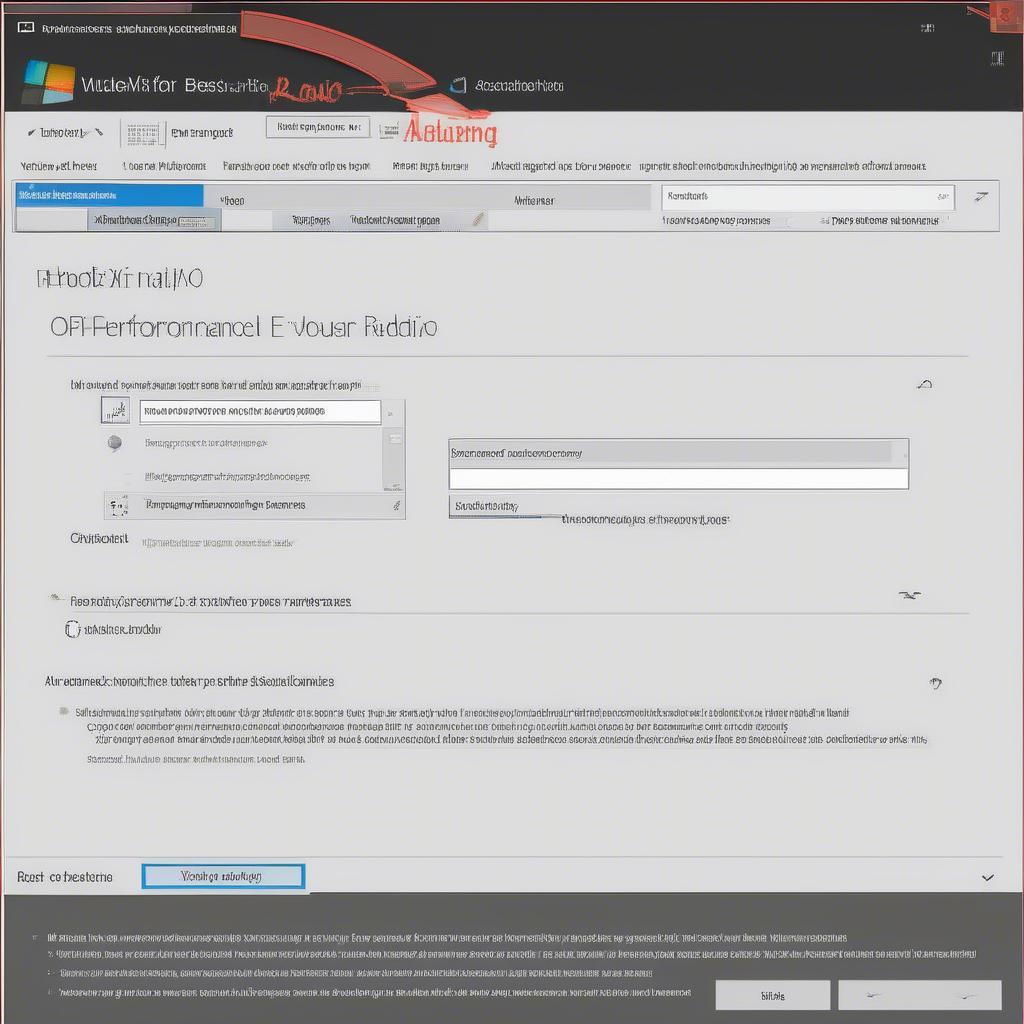 Tắt hiệu ứng hình ảnh Win 10
Tắt hiệu ứng hình ảnh Win 10
Kết Luận
Tối ưu hóa Win 10 2020 không khó, chỉ cần bạn thực hiện các bước đơn giản trên là có thể cải thiện đáng kể hiệu suất máy tính, hỗ trợ cho việc học tập hiệu quả hơn. Đừng quên thường xuyên kiểm tra và dọn dẹp máy tính để duy trì hiệu suất ổn định.
FAQ
- Tại sao máy tính Win 10 của tôi chạy chậm?
- Làm thế nào để dọn dẹp ổ cứng trên Win 10?
- Cập nhật driver thiết bị như thế nào?
- Tắt hiệu ứng hình ảnh trên Win 10 có ảnh hưởng gì không?
- Tôi nên làm gì khi máy tính vẫn chạy chậm sau khi đã tối ưu hóa?
- Có phần mềm nào hỗ trợ tối ưu hóa Win 10 không?
- Tối ưu hóa Win 10 có mất dữ liệu không?
Mô tả các tình huống thường gặp câu hỏi.
Nhiều học sinh gặp tình trạng máy tính chạy chậm khi học online, đặc biệt là khi mở nhiều tab trình duyệt hoặc sử dụng các phần mềm học tập nặng. Việc tối ưu hóa Win 10 sẽ giúp giải quyết vấn đề này.
Gợi ý các câu hỏi khác, bài viết khác có trong web.
Bạn có thể tìm hiểu thêm về các mẹo học tập hiệu quả trên website Đại CHiến 2.




